「加三嘻行動哇 Yipee! 成為好友」
【Facebook、Youtube、Twitter、Instagram、Telegram、Line】
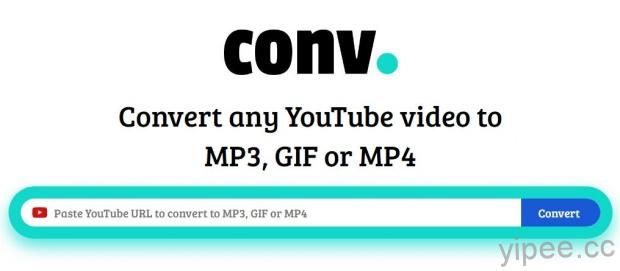
下載和轉檔 YouTube 影片的線上工具與軟體選擇性很多,先前筆者已經介紹過好幾款,這次要介紹「CONV.」雖然也是下載轉檔 YouTube 影片工具,但它不只能轉 MP3、MP4,還能把影片裁剪成 GIF 動態圖片,並提供網址讓你能上傳到 Facebook、Twitter 等社群網站,非常簡單又方便!只是…下載 YouTube 影片必須注意版權問題,可別隨意在公眾範圍播放或使用商業用途,小心觸法喔。
【網站介紹】
YouTube 影片下載轉檔 MP3、GIF 或 MP4
網站名稱:CONV.
網站網址:https://www.convyoutube.com/
【使用教學】

第一步:在瀏覽器開啟你想下載的 YouTube 影片。
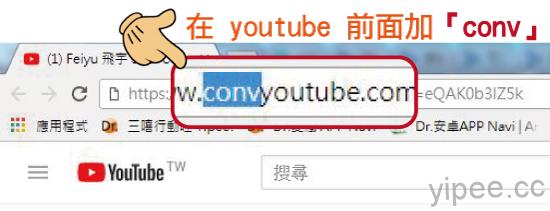
第二步:點擊 YouTube 影片網址列,在 youtube.com 前方加上「conv」,接著按下「Enter」。
網址列顯示:「https://www.youtube.com/…」 >「https://www.convyoutube.com/…」。
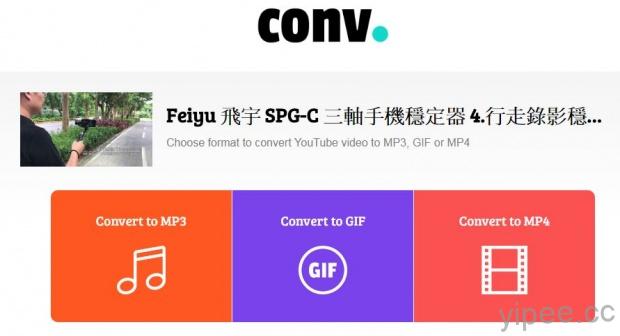
第三步:YouTube 影片經過重新連結,會自動跳轉到 CONV. 網站,它提供 MP3、GIF 和 MP4 三種選項;其中 MP3 是下載影片的音樂或音訊檔案、GIF 可以裁剪影片變成動態圖片,至於 MP4 則是直接下載成影片檔案;在這篇教學裡,筆者將示範如何把影片轉檔成 GIF 動態圖片。
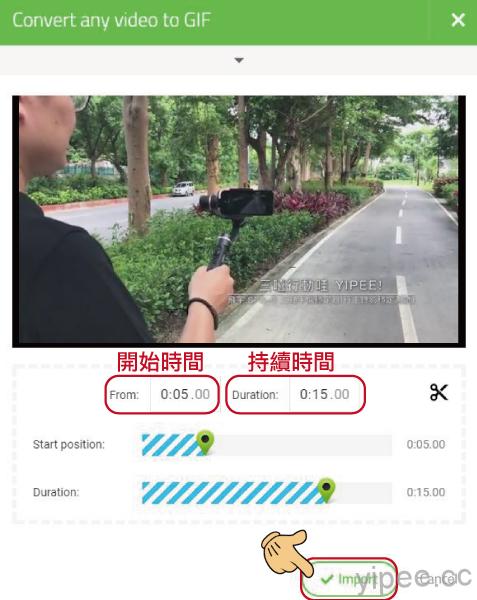
第四步:由於 GIF 動態圖片是擷取影片片段,只有短短幾秒鐘的時間,因此必須剪輯影片。影片剪輯時,可以輸入「開始時間」與「動畫持續時間」,也可以使用藍白色的進度條拖曳調整。確認剪輯的時間後,點擊「Import」就能匯出動態圖片。
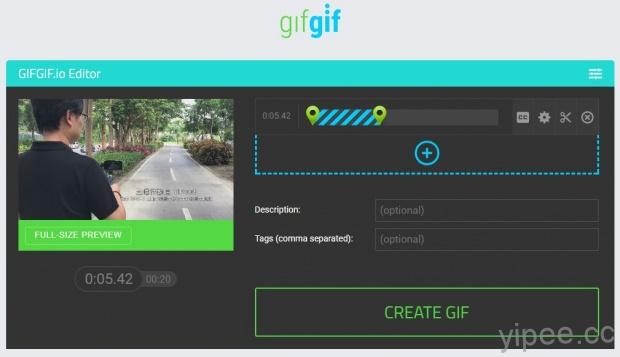
第五步:確認最終匯出 GIF 動態圖片之前,可以再次確認 GIF 長度。另外,它還有多種設定,包括加入字幕、調整圖片速度、裁剪圖片範圍…等,也能為 GIF 命名和加入標籤;全部都設定完成點擊「CREATE GIF」建立 GIF 圖片檔案。
然而需要注意的是,當 GIF 圖片長度越長,檔案就會愈大,而這也是為什麼 GIF 圖片都只有幾秒鐘的原因。
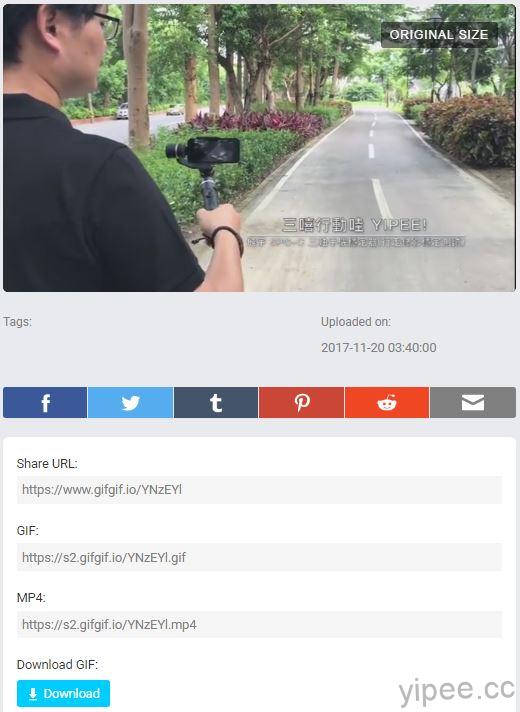
第六步:轉好的 GIF 動態圖片可以在網頁中預覽,同時也提供 URL 連結網址、GIF 圖片網址…等,如果想直接上傳 Facebook、Twitter 時,不需要下載儲存圖片,只要複製第二個 GIF 鏈結貼到 Facebook 就可以使用了。

如果要把 GIF 動態圖片分享到 LINE 時,就必須下載儲存圖片,才能上傳到 LINE 聊天室給朋友喔!
延伸閱讀:
【教學】4個字免帳號登入破解 YouTube 影片的年齡限制!
【教學】Gihosoft TubeGet 輕鬆下載 YouTube 影片和音樂
【Chrome 教學】讓 Youtube 影片或 MV 中的廣告消失!
【iOS 教學】教你用「Workflow」輕鬆下載 iPhone 或 iPad 的 YouTube 影片或音樂
【分享】OnlineVideoConverter 影片轉檔與離線閱覽一站搞定,還支援 YouTube、Vimeo 等影音平台
隱藏版離線閱覽 Youtube 密技,網址前加「ss」超簡單!
【教學】超簡單,把 YouTube 影片轉成 MP3 或 MP4 離線閱覽!
圖片及資料來源:convyoutube
|
|

